2.Sampleの設定・・・名器TR808の音を読み込むのです
手順
1.名器TR808の音を読み込む
今回は4つ打ちリズムトラックなのであの名器、TR808の音を用意しました。簡単にするために、Sampleに
01.kick
02.close hi hat
03.open hi hat
04.snare
の4つの音を読み込みます。
kickはドン、ドン close hi hat はチッ、チッ open hi hatはチー、チー、てな感じの音です。これらの音を組み合わせて、ドンチキチー、ドンチキチーというリズムトラックを組んでみます。
今回のリズムトラックを作るには手順1だけで十分なので手順1だけであとは読み飛ばしても問題ありません。たぶん。
まずやる気を高め、勢いづいてきたところでおもむろに![]() をクリックして、MOD Plug Trackerを開きます。
をクリックして、MOD Plug Trackerを開きます。
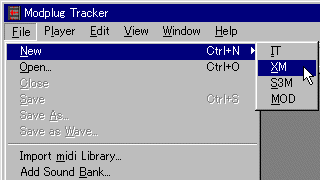
一番左上のFileメニューの所を選んでMODの形式を選びます。(今回は便宜上XMを選んでみてください)
そうすると下のような画面になるのでサンプルのタブをクリックします。

そして下の画面がSampleの設定画面です。
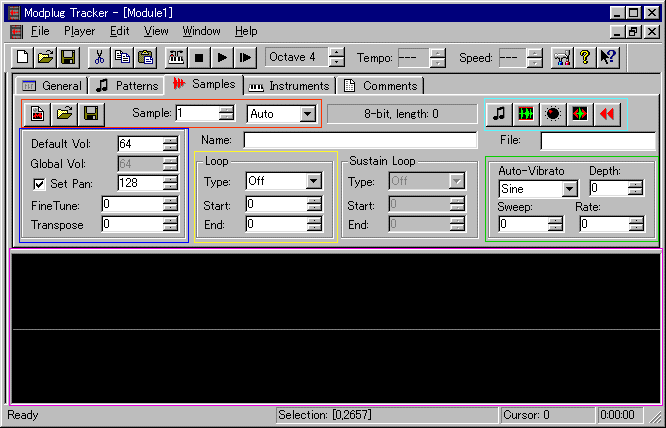
うわっ、なんだあ?見ただけでも複雑で高性能そうです。そうですMPTはとっても高性能なテクノマッシーンなのです。高ぶる気持ちを抑えて、色で囲んだところを見てください。
赤色・・・ファイルメニュー
水色・・・波形エディット
青色・・・グローバルな設定
黄色・・・ループの設定
緑色・・・わずかなエフェクト
です。まずは赤色で囲んだところを見てください。
これがSample設定画面のファイルメニューです。
![]() Sampleを新規作成します。
Sampleを新規作成します。
![]() あらかじめ保存しておいたSampleを開きます。対応形式はwav
aiff rawなどです。
あらかじめ保存しておいたSampleを開きます。対応形式はwav
aiff rawなどです。
![]() 現在開いているSampleをwavとして保存します。
現在開いているSampleをwavとして保存します。
![]() 現在Sample1を表示していることを示します。
現在Sample1を表示していることを示します。
![]() Sampleの波形表示(紫で囲んだ部分のグラフ)の倍率を変えることができます。
Sampleの波形表示(紫で囲んだ部分のグラフ)の倍率を変えることができます。
ファイルメニューが分かったところで、早速保存しておいた名器808の音を読み込んでみます。
![]() を押して保存しておいたキックドラムの音kick..wavを開きます。
を押して保存しておいたキックドラムの音kick..wavを開きます。
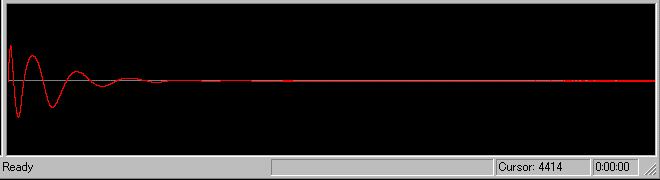
上の画像の紫で囲んだ部分にkick..wavの波形が現れました。美しいですねえ。いろんな波形を見てみるだけでいいや。って、だめです4つ打ちのリズムを作るのです。
しばらく波形の美しさにあきたら![]() を押して新しいSampleを作成します。
を押して新しいSampleを作成します。
![]() がSample:2に変わったのを確認して、もう一度
がSample:2に変わったのを確認して、もう一度![]() を押し、今度はClose
hi hatの音Ch.wavを開きます。
を押し、今度はClose
hi hatの音Ch.wavを開きます。
もう一度![]() を押し
を押し![]() がSample:3に変わったのを確認して、
がSample:3に変わったのを確認して、![]() を押して、Open
hi hatの音Oh.wavを開きます。
を押して、Open
hi hatの音Oh.wavを開きます。
さらに、同じようにSample:4にスネアの音snare.wavを読み込みます。
これでSample1にキックドラム、Sample2にClose hi hat、Sample3にOpen hi hat、Sample4にスネアの音が読み込めたので、他の設定はせずに早くリズムトラックを作りたい人は次へ進みます。
もっともっとSample設定画面について知りたい人は水色で囲んだ部分を見てください。ここでSample波形をエディットします。
2.波形をエディットする
![]() 現在表示しているSmpleを聴いてみます。
現在表示しているSmpleを聴いてみます。
![]() 現在表示しているSampleをノーマライズします。とりあえず押してください。
現在表示しているSampleをノーマライズします。とりあえず押してください。
![]() 現在表示しているSample波形の音量を調節します。
現在表示しているSample波形の音量を調節します。
![]() 現在表示しているSample波形の長さを変えます。当然音も変わります。
現在表示しているSample波形の長さを変えます。当然音も変わります。
![]() 現在表示しているSample波形をReverse(逆転)させます。
現在表示しているSample波形をReverse(逆転)させます。
また、紫色で囲んだ部分の波形表示にカーソルをもっていき、範囲選択して波形をカットしたり、他のSample波形から貼り付けることができます。
この辺をいじって、より自分好みのSampleに仕上げることが出来ますが、ここで出来ることは限られているのであらかじめ波形編集ソフトでエディットして、保存しておくことをおすすめします。
3.ボリューム、パン、ピッチを設定する
次に青色で囲んだ部分です。ここでは波形自体をいじることなく、ボリューム、パン、ピッチを設定します。
Default Vol:打ち込むときのボリュームの初期設定値を設定します。
Set Pan:同じく打ち込むときのパンの初期設定値を設定できます。チェックを入れないと設定されません。要注意です。
このふたつを設定することによって打ち込み時に1つ1つの音に設定しなくてもよくなるのでの負担が軽減されます。
Transpose:ピッチを変えることができます。
Fine Tune:より細かくピッチを設定します。
ピッチとは波形を再生するときの速さのことで、ピッチを上げることで波形は速く再生されるとともに、音も高くなります。ピアノなど音階が重要な楽器の音をSampleとして使う場合にここをいじってチューニングします。
また、ブレークビーツやフレーズをそのまま使う場合はここをいじって速さを調節します。当然音の高さも変わりますが・・・
4.ループを設定する
次に黄色で囲んだ部分を見てください。ここはループの設定をするところです。
ループといってもブレークビーツなどをループさせるのではなく、MODでは主に、ベースやストリングスなどの比較的長い間音が鳴り続ける楽器を表現する場合に、波形の一部をループさせて、長い間鳴り続けさせるために用いることが多いようです。まあ使い方次第ですけどね。ファイルの容量節約するためかな。
Start:ループのスタートポイントです。ここからエンドポイントまでをループさせます。
End:エンドポイントですスタートポイントからここまでをループさせます。
Type:
Off・・・ |
ループしません。 |
On・・・ |
スタートポイントからエンドポイントまで行くと、スタートポイントまで戻ってループします。 |
Bidi・・・ |
スタートポイントからエンドポイントまで再生し、エンドポイントからスタートポイントまでを折り返し続けます。 |
ループの仕組みが分かったところで実際に設定してみます。
波形表示の部分にカーソルを持っていき、
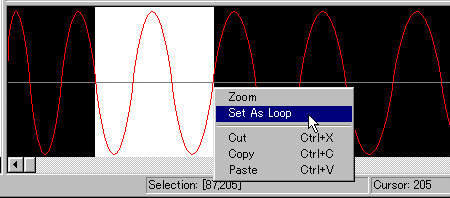
範囲を選択、右クリックしてSet As LoopをクリックすればO.Kです。
こんどはTypeのところで
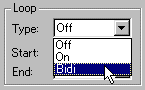 フォームからOnまたはBidiを選択します。
フォームからOnまたはBidiを選択します。
あとはStartとEndを細かく設定すれば完了です。
ブチッとかブルル〜とか鳴ったりしてなかなかうまくいきませんが何度も試行錯誤してがんばりましょう。
波形の振幅が0のところどおし(グラフと真ん中の線が交わるところ)をスタートポイント、エンドポイントにすればうまくいくことが多いです。
ループのことはこれくらいにして最後に緑色でかこんだところです。まあ僕の場合あらかじめ波形編集ソフトでエフェクトかけるのでほとんど使いませんけど、ビブラート、エフェクトの一種ですね。
5.Auto-Vibrato
Sineって書いてあるところ、ビブラートの種類ですかね。ほかにSquareとかRamp Up, Ramp Down , Randomとかありますね。エフェクトの仕組みとか分からないんで、とりあえずいろいろ試してみてください。
あとSweepとかDepthとかRateとかの具合が設定できるみたいです。
これでMPTのSample設定画面はだいたい使えるようになったはずです。えっ、全然分かんねえ?ごめんなさい。
それではSampleの設定はこれくらいにして、次はInstrumentの設定です。
Instrumentとは楽器のことです。音楽に楽器はつきものです。Instrumentを設定して簡易808ドラムマッシ〜ンを作るのです。